TikTokでクリップを長くする方法
公開: 2022-08-01
TikTok は短いビデオ共有プラットフォームであり、ユーザーは曲、映画の会話、または視聴者に情報を提供するビデオで短いビデオを作成できます。 リップシンク動画を作成するための最も有名なプラットフォームです。 多くの人がTikTokを通じてインフルエンサーとしてのキャリアを築いてきました。 さらに、TikTok では、ユーザーが 15 秒の短いビデオを作成できるようになりました。 その後、人々がこのプラットフォームを楽しみ始めると、動画の長さが 60 秒に伸びました。 現在、TikTok は 3 分間の動画をサポートしています。 TikTokでクリップを長くしたり、TikTokでクリップの長さを調整したりするには、編集画面のスライダーを使用できます。 詳細な手順を取得するには、この記事を最後まで読み続けてください。
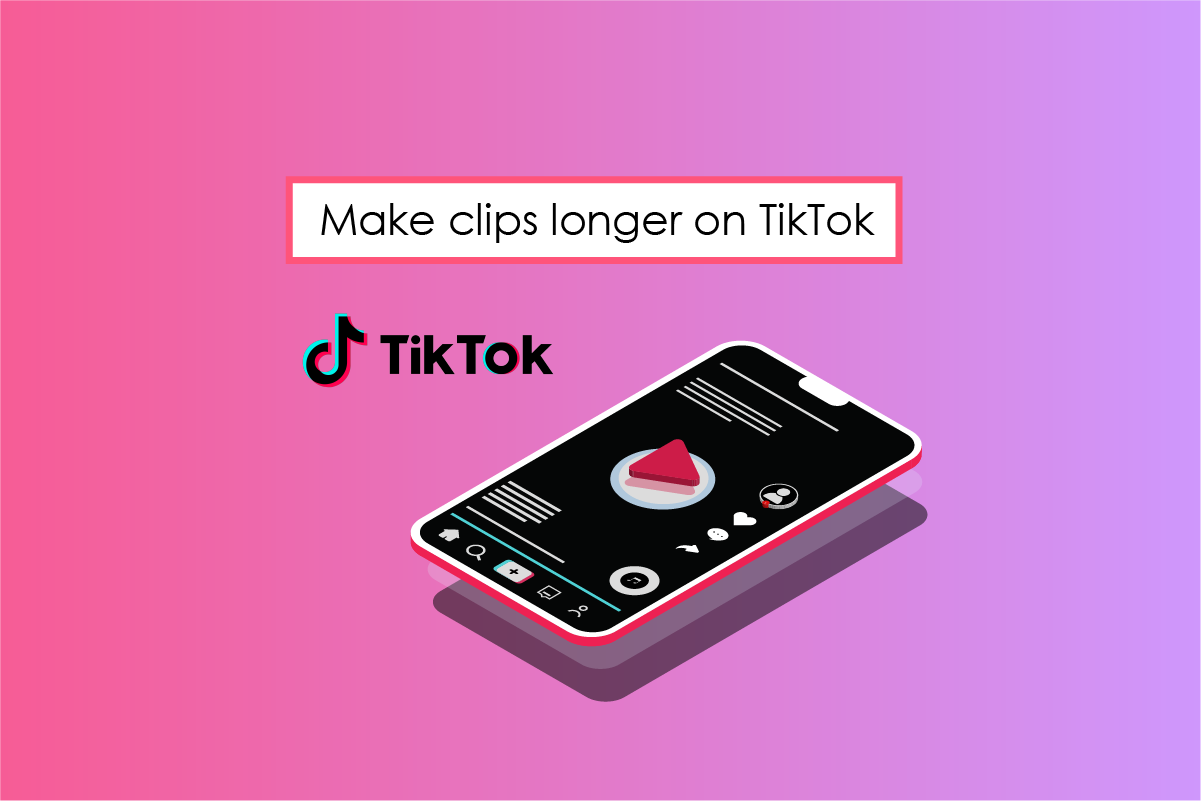
コンテンツ
- TikTokでクリップを長くする方法
- TikTok動画の平均の長さは?
- TikTok がクリップを短くするのはなぜですか? TikTok が私のクリップを短くするのはなぜですか?
- TikTok でクリップを長くできますか?
- TikTok でクリップを並べ替えることはできますか?
- TikTokでクリップを長くする方法は? TikTokでビデオを長くする方法は?
- TikTok Sound Syncでクリップを長くする方法は?
- TikTokにアップロードされたクリップの長さを調整する方法?
- カメラロールからTikTokのクリップの長さを調整する方法?
- TikTokのクリップをサウンドで調整する方法は?
- クリップの調整ボタンが表示されないのはなぜですか?
TikTokでクリップを長くする方法
TikTok カメラ画面から3m オプションを選択すると、TikTok でクリップを長くすることができます。 さらに読み進めて、理解を深めるための便利な図を使用して、同じことを詳細に示す手順を見つけてください。
TikTok動画の平均の長さは?
以前の TikTok ビデオは、15 秒のビデオのみをサポートしていました。 しかし現状では、TikTok動画は1動画あたり平均60秒で制作可能です。 TikTok は、TikTok ビデオの最大 10 分間の延長もテストしていますが、このテストは限られたユーザー デバイスで行われています。
TikTok がクリップを短くするのはなぜですか? TikTok が私のクリップを短くするのはなぜですか?
TikTok がクリップを短くする理由は 1 つあります。それは、ビデオに使用する曲に制限時間が設定されていることです。 たとえば、同じ 20 秒のオーディオで 20 秒を超えるビデオを作成することはできません。 そうしようとすると、TikTok はクリップを 20 秒間カットまたはトリミングします。 音声なしの音声ビデオを作成する場合は、最大 3 分間のクリップを作成できます。
TikTok でクリップを長くできますか?
はい、TikTok でより長いクリップを作成できますが、従う必要のある条件がいくつかあります。 条件は次のとおりです。
- 現在、3 分を超えるクリップを作成することはできません。
- バックグラウンド サウンドを使用している場合、クリップの長さは使用しているサウンドの長さに依存します。 動画の長さを音声の長さより長くすることはできません。
TikTok でクリップを並べ替えることはできますか?
はい、TikTok でクリップを並べ替えることができます。 ビデオ クリップを長押しして、TikTok ビデオの編集画面で前後にドラッグできます。 必要に応じて、クリップを削除することもできます。
TikTokでクリップを長くする方法は? TikTokでビデオを長くする方法は?
TikTok でより長い動画を作成するには、次の手順に従うことを検討してください。
注: 2022 年 7 月現在、3 分を超える動画を作成することはできません。3 分の動画を作成するには、最新バージョンの TikTok を使用する必要があります。
1. デバイスで TikTok アプリケーションを起動します。
2. 以下で強調表示されているように、画面の下部にある+ アイコンをタップします。

3. 次に、録画ボタンの下にある3mをタップして、最大 3 分間ビデオを録画します。
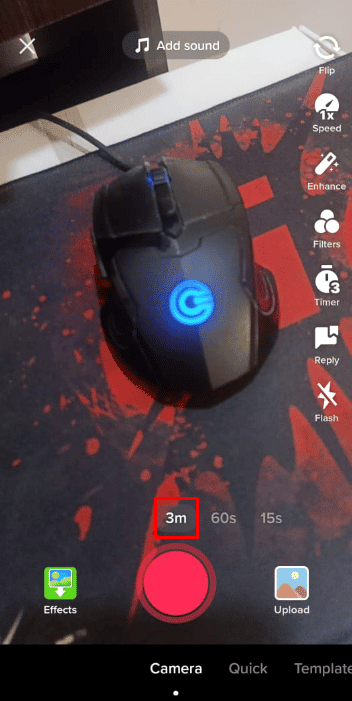
4.録画ボタンをタップしてビデオを録画します。
注 1 : 録画ボタンの横にある [アップロード] オプションをタップして、録画済みのビデオを選択できます。
注 2 : 録画済みのビデオをアップロードし、時間が 60 秒に設定されている場合、選択するビデオの長さは59 秒のみにする必要があります。
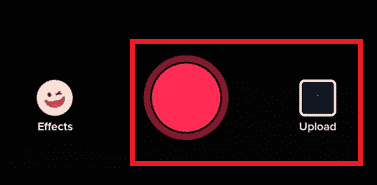
5. 録音が終了したら、録音ボタン > チェック アイコン をタップします。
また読む:TikTokで誰かのフォローをやめる方法
TikTok Sound Syncでクリップを長くする方法は?
TikTok サウンド同期でより長いクリップを作成するには、より長いサウンドを選択してから、それらでビデオを作成することが重要です。
1. TikTok アプリケーションを起動し、下部のバーから+ アイコンをタップします。
2. 録音ボタンの下に表示されているものから最大の長さを選択します。 たとえば、以下に示すように3mになります。
注: TikTok アプリの動画の長さの上限が60秒に設定されている場合でも、動画は最大 3 分間録画されます。
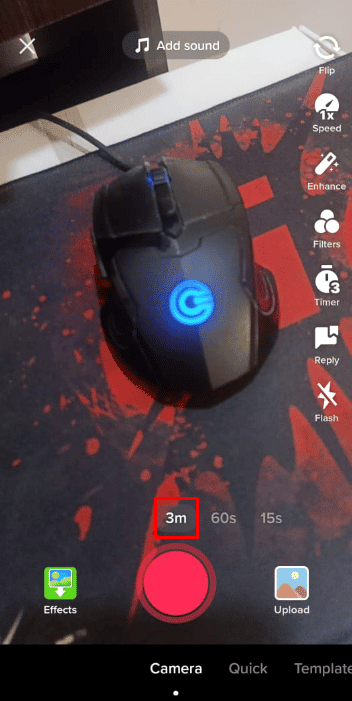
3.録画ボタンをタップして、TikTok ビデオを録画します。
4. 録音が完了したら、チェック アイコンをタップして録音を確認します。
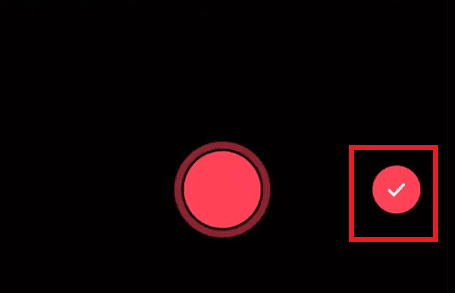
5. 画面の左下隅にある [サウンド] オプションをタップし、録画した TikTok ビデオよりも長いサウンドを選択します。
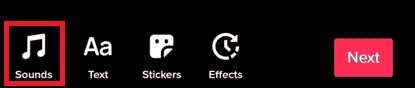

6. 曲の必要な部分をトリミングし、チェック アイコンをタップして変更を確認します。
また読む:透かしなしでTikTokにビデオを保存する方法
TikTokにアップロードされたクリップの長さを調整する方法?
以下の手順に従って、TikTok にアップロードしたクリップの長さを調整することを検討してください。
1. TikTokを開き、[アップロード] オプションをタップします。
注:録画ボタンをタップしてビデオを録画することもできます。
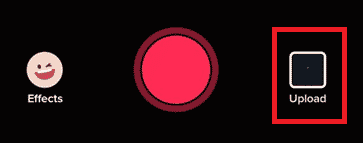
2. 電話ギャラリーからアップロードしたい動画を選択し、[次へ] をタップします。
![携帯電話のギャラリーからアップロードしたい動画を選択し、[次へ] をタップします。 TikTokでクリップを長くする方法](/uploads/article/5268/9woyBHjbzw5tA29C.png)
3. 下のスライダーを使用してビデオをトリミングします。
4. ビデオを目的の長さに調整したら、[保存] をタップします。
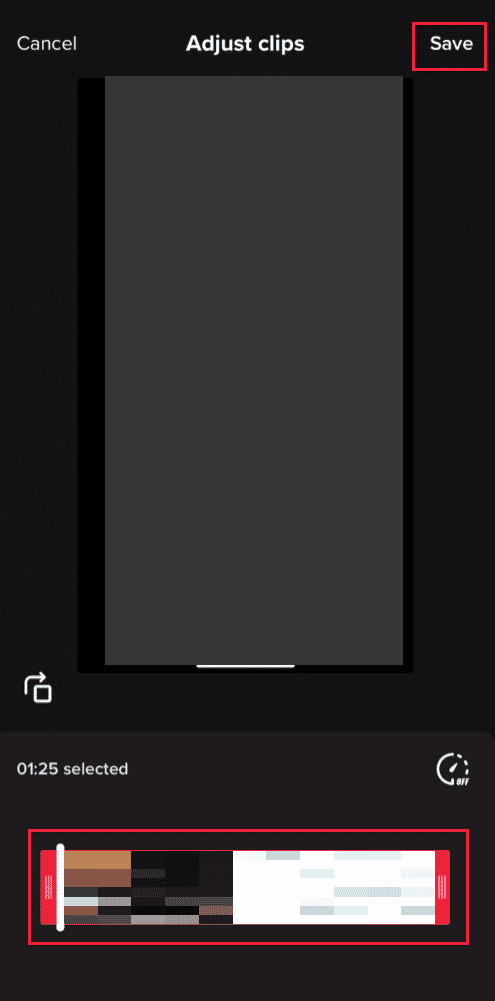
5. 最後に、希望のキャプションを追加し、好みに応じて [投稿]または[デバイスに保存] をタップします。
![希望のキャプションを追加し、[投稿] または [デバイスに保存] をタップします](/uploads/article/5268/vKrB3NnOvHtxKLyw.png)
また読む:TikTokで3分間のビデオを取得する方法
カメラロールからTikTokのクリップの長さを調整する方法?
カメラ ロールから TikTok のクリップの長さを調整するには、まずそのクリップを TikTok にアップロードする必要があります。 同じことについて、以下の手順に従うことを検討できます。
1. TikTok アプリケーションの [アップロード] オプションをタップします。
2. カメラ ロールから目的のビデオを選択し、[次へ] をタップします。
3.スライダーを下から調整して、TikTok ビデオのクリップの長さを変更し、[保存] をタップします。
注:デフォルトでは、ビデオは 60 秒にトリミングされますが、スライダーを使用して最大 3 分までドラッグできます。
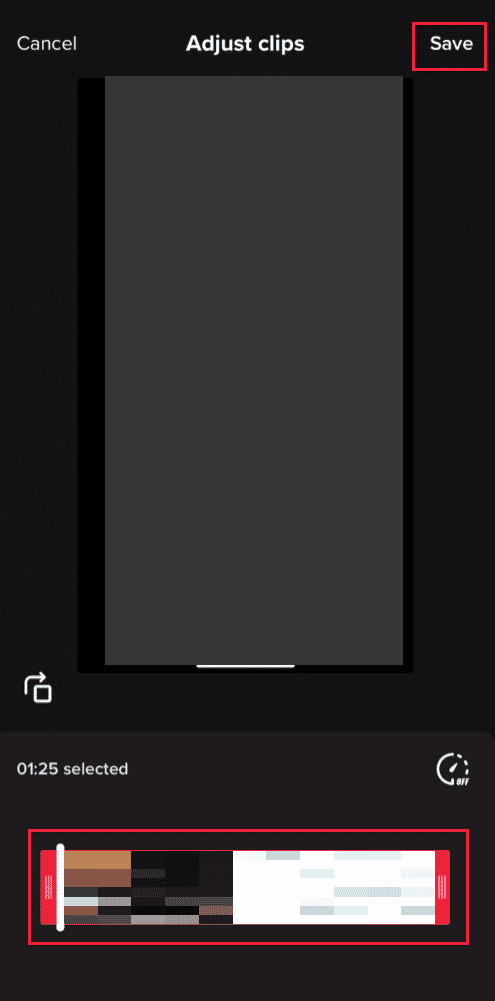
また読む:ナレーションなしでTikTokのサウンドについて話す方法
TikTokのクリップをサウンドで調整する方法は?
TikTok のクリップをサウンド付きで調整するには、サウンドをトリミングする必要があります。 同じことについて、以下の手順に従うことを検討できます。
1. あなたの声で携帯電話のカメラにビデオを録画します。
2. 次に、デバイスでTikTokアプリケーションを開きます。
3. 画面下部の+ アイコンをタップします。
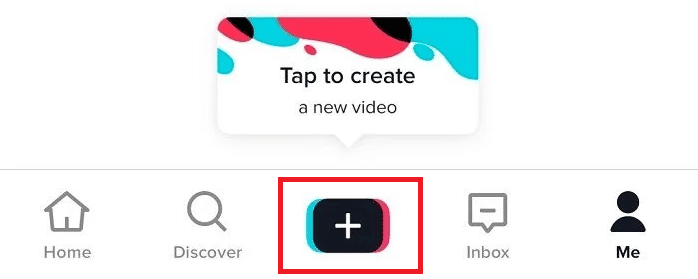
4. [アップロード] オプションをタップして、録画したビデオを選択します。
![[アップロード] オプションをタップして、写真を TikTok | に追加します。](/uploads/article/5268/Evt8slSZbpPSQK2v.png)
5. 次に、左下隅から [サウンド]をタップします。
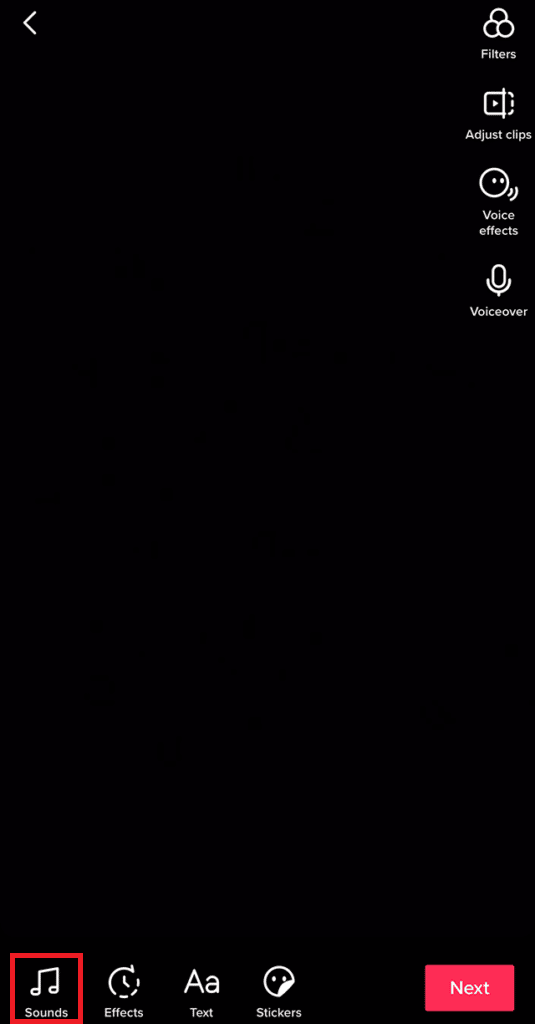
6. ビデオに必要なサウンドを選択します。
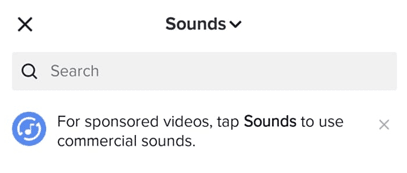
7. 次に、画面の右側にある [トリム] オプションをタップします。
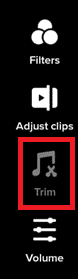
8. 次に、スライダーを使用して選択したサウンドをトリミングし、[完了]をタップします。
![スライダーを使用して選択したサウンドをトリミングし、[完了] をタップします。 TikTokでクリップを長くする方法](/uploads/article/5268/wTD6WlO39lfmqac4.png)
9. 次に、[次へ] をタップします。
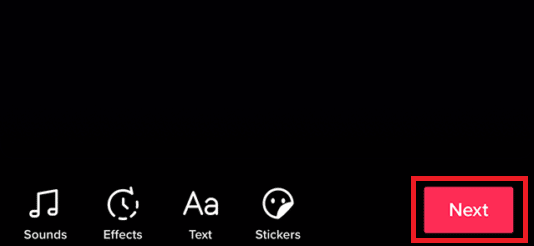
10. さらに、ビデオを TikTok プロフィールに投稿するか、デバイスに保存します。
クリップの調整ボタンが表示されないのはなぜですか?
TikTok によってカメラ ロールから取得されたビデオの [クリップの調整] ボタンが削除されます。 代わりに、ビデオを録画してから、編集画面の [クリップの調整] オプションを使用してクリップを調整できます。
推奨:
- Androidでゲームをハッキングする方法
- TikTok ビューボットを検出する方法
- TikTokで赤いフィルターを削除する方法
- Windows 10でVLCループビデオを作成する方法
この記事では、TikTok でクリップを長くする方法について説明しました。 この記事で、同じことに関するすべての質問を解決したことを願っています. 以下のコメントセクションに質問や提案をドロップしてください。 また、次に学びたいことを教えてください。
